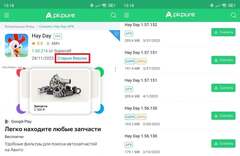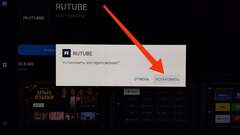Что делает телевизор умным? Конечно же, выход в интернет и возможность установки приложений, расширяющих функциональность устройства. Загрузка сторонних программ, без преувеличения, — главное достоинство моделей со Smart TV. Поэтому каждый должен иметь представление о том, как установить приложение на телевизор. Чтобы оно сложилось и у вас, предлагаем пошаговую инструкцию для устройств на базе Android TV с описанием самых разных способов инсталляции.  Android TV разрешает установку приложений как через Google Play, так и через сторонние источники. Фото: testvai tv Приложение Google Play на телевизоре По аналогии со смартфонами на телевизорах есть Google Play — встроенный магазин приложений Android TV, где можно найти практически все. Исключение составляют лишь устройства с фирменными оболочками без сервисов американской компании (например, YaOS). Показываем, как скачать приложение на телевизор посредством Google Play, а затем и установить его: Запустите Google Play через главное меню Android TV или вкладку «Приложения».
Android TV разрешает установку приложений как через Google Play, так и через сторонние источники. Фото: testvai tv Приложение Google Play на телевизоре По аналогии со смартфонами на телевизорах есть Google Play — встроенный магазин приложений Android TV, где можно найти практически все. Исключение составляют лишь устройства с фирменными оболочками без сервисов американской компании (например, YaOS). Показываем, как скачать приложение на телевизор посредством Google Play, а затем и установить его: Запустите Google Play через главное меню Android TV или вкладку «Приложения». 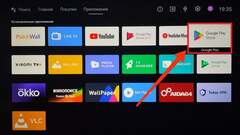 Google Play есть в списке приложений Выберите интересующую программу среди предложенных или найдите ее при помощи встроенного поиска.
Google Play есть в списке приложений Выберите интересующую программу среди предложенных или найдите ее при помощи встроенного поиска. 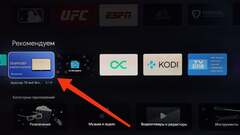 Можно, к примеру, скачать браузер Нажмите кнопку установить.
Можно, к примеру, скачать браузер Нажмите кнопку установить.  После этого начнется загрузка и установка приложения Дождитесь завершения загрузки и установки приложения.
После этого начнется загрузка и установка приложения Дождитесь завершения загрузки и установки приложения. 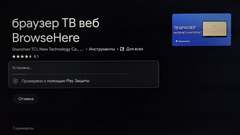 Установка занимает примерно минуту При скачивании софта через Google Play программы устанавливаются автоматически по окончании загрузки. Кроме того, они сразу появляются во вкладке «Приложения» на рабочем столе Android TV.
Установка занимает примерно минуту При скачивании софта через Google Play программы устанавливаются автоматически по окончании загрузки. Кроме того, они сразу появляются во вкладке «Приложения» на рабочем столе Android TV.  После установки приложение отобразится в общем списке А еще вы можете добавить иконку браузера или стримингового сервиса на главный экран Android TV, нажав кнопку «+» и выбрав установленное приложение для телевизора.
После установки приложение отобразится в общем списке А еще вы можете добавить иконку браузера или стримингового сервиса на главный экран Android TV, нажав кнопку «+» и выбрав установленное приложение для телевизора. 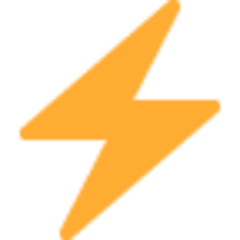 Подпишись на AndroidInsider в Telegram, где оперативно публикуются новости из мира Android Как установить приложение через компьютер Из-за особенностей устройства, лишенного физической клавиатуры и сенсорного экрана, Google Play на телевизоре не отличается удобством. Искать программы тяжело, однако есть альтернативный способ установки приложения на Android TV через компьютер: Откройте сайт Google Play в браузере на ПК. В качестве предпочитаемой системы выберите «ТВ» и найдите интересующее приложение.
Подпишись на AndroidInsider в Telegram, где оперативно публикуются новости из мира Android Как установить приложение через компьютер Из-за особенностей устройства, лишенного физической клавиатуры и сенсорного экрана, Google Play на телевизоре не отличается удобством. Искать программы тяжело, однако есть альтернативный способ установки приложения на Android TV через компьютер: Откройте сайт Google Play в браузере на ПК. В качестве предпочитаемой системы выберите «ТВ» и найдите интересующее приложение. 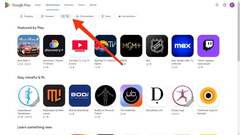 Ищите приложения во вкладке «ТВ» Нажмите кнопку «Установить на устройствах».
Ищите приложения во вкладке «ТВ» Нажмите кнопку «Установить на устройствах». 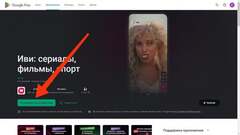 Установить можно и на смартфон, и на телевизор Найдите в списке свой телевизор и нажмите «Установить».
Установить можно и на смартфон, и на телевизор Найдите в списке свой телевизор и нажмите «Установить». 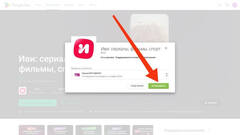 Нужно отыскать свой телевизор в списке устройств При помощи ввода пароля подтвердите вход в аккаунт, привязанный к ТВ.
Нужно отыскать свой телевизор в списке устройств При помощи ввода пароля подтвердите вход в аккаунт, привязанный к ТВ.  Также необходимо подтвердить вход в аккаунт Если все сделано верно, на сайте Google Play появится сообщение об успешной установке.
Также необходимо подтвердить вход в аккаунт Если все сделано верно, на сайте Google Play появится сообщение об успешной установке.  Поздравляем! Приложение установлено Следить за процессом скачивания и последующей установки программы вы сможете через вкладку «Приложения» на телевизоре. Спустя некоторое время оно будет доступно для запуска, а при необходимости вам удастся добавить иконку на главный экран операционной системы ТВ. Где скачать APK на Андроид ТВ Android TV — открытая операционная система. Как и мобильная версия ОС, она позволяет установить приложение на телевизор через APK, то есть вручную. Это альтернативный вариант на случай, если не работает Google Play, или в магазине нет нужной программы.
Поздравляем! Приложение установлено Следить за процессом скачивания и последующей установки программы вы сможете через вкладку «Приложения» на телевизоре. Спустя некоторое время оно будет доступно для запуска, а при необходимости вам удастся добавить иконку на главный экран операционной системы ТВ. Где скачать APK на Андроид ТВ Android TV — открытая операционная система. Как и мобильная версия ОС, она позволяет установить приложение на телевизор через APK, то есть вручную. Это альтернативный вариант на случай, если не работает Google Play, или в магазине нет нужной программы.  Читай наши лучшие материалы в Дзене Первым делом вам понадобится скачать APK на телевизор. Держите пошаговую инструкцию: Откройте браузер на телевизоре (например, BrowseHere). Посетите сайт с APK для Android TV (например, tvbox.one). Найдите нужную программу.
Читай наши лучшие материалы в Дзене Первым делом вам понадобится скачать APK на телевизор. Держите пошаговую инструкцию: Откройте браузер на телевизоре (например, BrowseHere). Посетите сайт с APK для Android TV (например, tvbox.one). Найдите нужную программу.  Ищите приложения на специальных сайтах Нажмите кнопку скачивания.
Ищите приложения на специальных сайтах Нажмите кнопку скачивания. 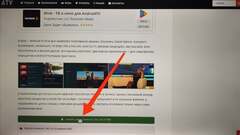 Жмите «Скачать», чтобы начать загрузку Подтвердите загрузку файла.
Жмите «Скачать», чтобы начать загрузку Подтвердите загрузку файла. 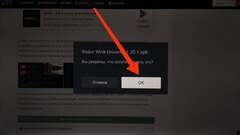 Нужно подтвердить загрузку файла Если вам тяжело скачивать APK на Android TV, загрузите файл на компьютер, после чего скопируйте его на USB-флешку. Установить приложение на ТВ вы сможете через нее. Лучшие магазины приложений для телевизора вместо Google Play Как установить APK на телевизор Если вы скачивали файл через браузер на телевизоре, то для установки APK на Андроид ТВ понадобится: Перейти во вкладку с загрузками.
Нужно подтвердить загрузку файла Если вам тяжело скачивать APK на Android TV, загрузите файл на компьютер, после чего скопируйте его на USB-флешку. Установить приложение на ТВ вы сможете через нее. Лучшие магазины приложений для телевизора вместо Google Play Как установить APK на телевизор Если вы скачивали файл через браузер на телевизоре, то для установки APK на Андроид ТВ понадобится: Перейти во вкладку с загрузками.  Загрузки отображаются в меню браузера Открыть скачанный файл, выбрав его и нажав кнопку «ОК» на пульте.
Загрузки отображаются в меню браузера Открыть скачанный файл, выбрав его и нажав кнопку «ОК» на пульте.  Просто нажмите на файл, чтобы его открыть Разрешить установку из неизвестных источников.
Просто нажмите на файл, чтобы его открыть Разрешить установку из неизвестных источников. 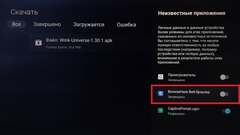 Нужно разрешить установку через браузер Нажать кнопку «Установить».
Нужно разрешить установку через браузер Нажать кнопку «Установить».  Теперь нужно подтвердить установку Дождаться завершения инсталляции.
Теперь нужно подтвердить установку Дождаться завершения инсталляции.  Так выглядит меню по окончании установки В случае совместимости программы с Android TV она появится в списке приложений на главном экране. Если нет — придется немного постараться, чтобы ее найти, но об этом позже.
Так выглядит меню по окончании установки В случае совместимости программы с Android TV она появится в списке приложений на главном экране. Если нет — придется немного постараться, чтобы ее найти, но об этом позже.  Загляни в телеграм-канал Сундук Али-Бабы, где мы собрали лучшие товары с АлиЭкспресс Как установить приложение на телевизор с флешки Если вы скачивали APK-файл на флешку, то для установки приложения на телевизор необходимо: Подключить флешку через USB-разъем телевизора. В появившемся окне нажать на «USB» или открыть список подключенных устройств через меню.
Загляни в телеграм-канал Сундук Али-Бабы, где мы собрали лучшие товары с АлиЭкспресс Как установить приложение на телевизор с флешки Если вы скачивали APK-файл на флешку, то для установки приложения на телевизор необходимо: Подключить флешку через USB-разъем телевизора. В появившемся окне нажать на «USB» или открыть список подключенных устройств через меню. 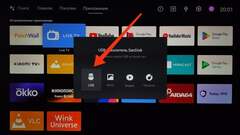 Такое окно появляется при подключении флешки Выбрать свою флешку.
Такое окно появляется при подключении флешки Выбрать свою флешку.  Флешка отобразится в списке подключенных устройств Отыскать файл и открыть его.
Флешка отобразится в списке подключенных устройств Отыскать файл и открыть его. 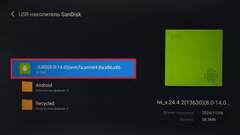 Теперь нужно открыть сам файл Подтвердить установку.
Теперь нужно открыть сам файл Подтвердить установку.  И, разумеется, подтвердить установку Если ранее вы никогда не устанавливали приложение на телевизор через флешку, Android TV попросит выдать разрешение на установку из неизвестных источников, как это было в случае с браузером. Как установить приложение на Android TV со смартфона или компьютера Как найти приложение на телевизоре Как правило, после установки все программы попадают во вкладку «Приложения». Но софт, не адаптированный под интерфейс Android TV, прячется в другом месте: Откройте настройки телевизора, нажав на шестеренку.
И, разумеется, подтвердить установку Если ранее вы никогда не устанавливали приложение на телевизор через флешку, Android TV попросит выдать разрешение на установку из неизвестных источников, как это было в случае с браузером. Как установить приложение на Android TV со смартфона или компьютера Как найти приложение на телевизоре Как правило, после установки все программы попадают во вкладку «Приложения». Но софт, не адаптированный под интерфейс Android TV, прячется в другом месте: Откройте настройки телевизора, нажав на шестеренку.  Будем искать приложение через настройки Перейдите в раздел «Настройки устройства», а затем — «Приложения».
Будем искать приложение через настройки Перейдите в раздел «Настройки устройства», а затем — «Приложения».  Дальше переходим в раздел с приложениями Нажмите на «Все приложения».
Дальше переходим в раздел с приложениями Нажмите на «Все приложения».  Нужно открыть список всех приложений Отыщите в списке нужную программу.
Нужно открыть список всех приложений Отыщите в списке нужную программу.  Теперь ищем приложение, которое не отображается При необходимости вы сможете ее открыть или удалить.
Теперь ищем приложение, которое не отображается При необходимости вы сможете ее открыть или удалить. 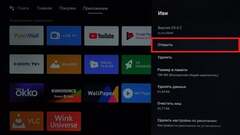 Здесь же его можно открыть Приложения для обычного Android на телевизоре работают не во весь экран, и устройство распознает, что вы устанавливаете версию для смартфонов или планшетов, а потому не показывает его в общем списке. В дальнейшем будьте внимательнее и скачивайте специальные программы для Android TV.
Здесь же его можно открыть Приложения для обычного Android на телевизоре работают не во весь экран, и устройство распознает, что вы устанавливаете версию для смартфонов или планшетов, а потому не показывает его в общем списке. В дальнейшем будьте внимательнее и скачивайте специальные программы для Android TV.
Источник новости: androidinsider.ru